CAD怎么进行显示线宽?
设·集合小编 发布时间:2023-03-20 15:21:51 921次最后更新:2024-03-08 11:31:57
我们使用CAD时会根据不同的情况给图形设置线宽,但是有些时候设置好的线宽不能被正常显示出来,那么在这里就给大家介绍下CAD怎么进行显示线宽。
工具/软件
电脑型号:联想(Lenovo)天逸510S;系统版本:Windows7;软件版本:CAD2014
方法/步骤
第1步
首先我们进入到autoCad2014操作界面。

第2步
我们进入到autoCad2014软件后点击图示的“直线”命令。
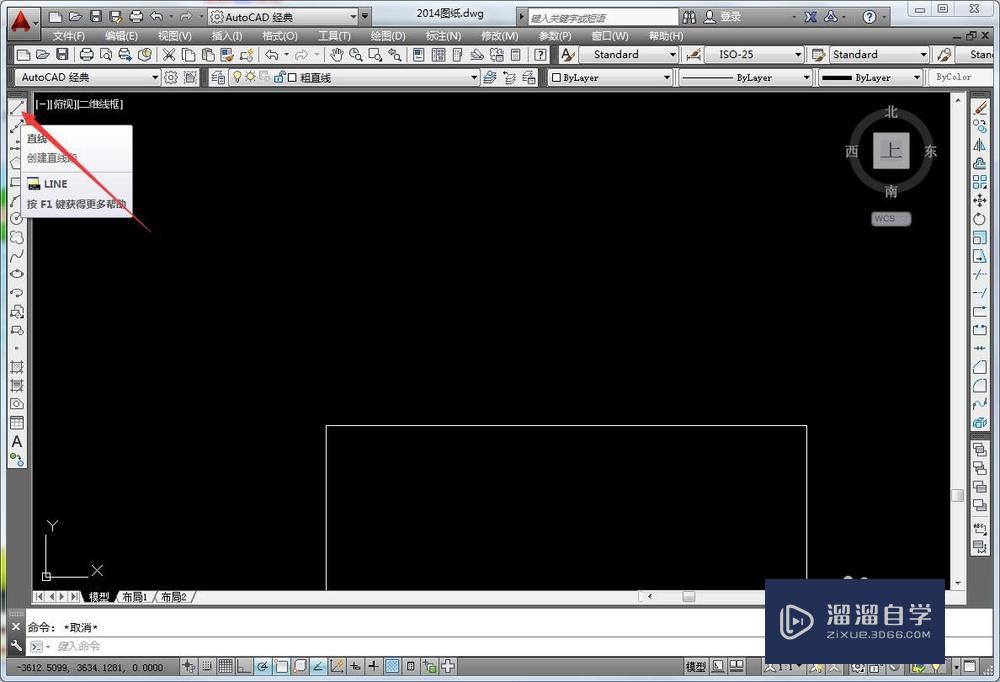
第3步
接下来我们在绘图区绘制好一条直线。

第4步
下一步我们用鼠标右键点击图示的图标。

第5步
然后我们继续点击弹出的“开启”按钮。

第6步
这样我们就可以看到线宽被显示出来了。

温馨提示
好了,以上就是“CAD怎么进行显示线宽?”这篇文章全部内容了,小编已经全部分享给大家了,还不会的小伙伴们多看几次哦!最后,希望小编今天分享的文章能帮助到各位小伙伴,喜欢的朋友记得点赞或者转发哦!
- 上一篇:CAD无法进入编辑状态怎么办?
- 下一篇:CAD显示不能编辑怎么办?
相关文章
广告位


评论列表